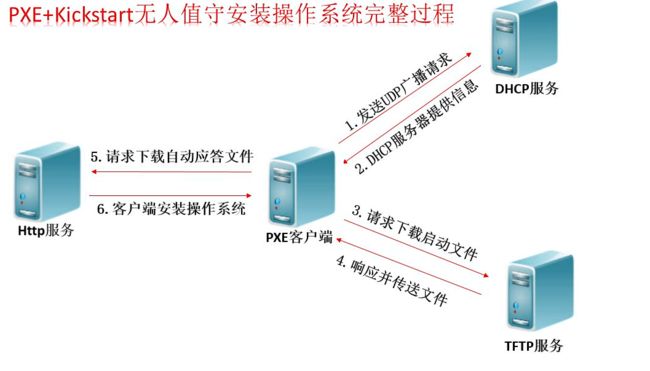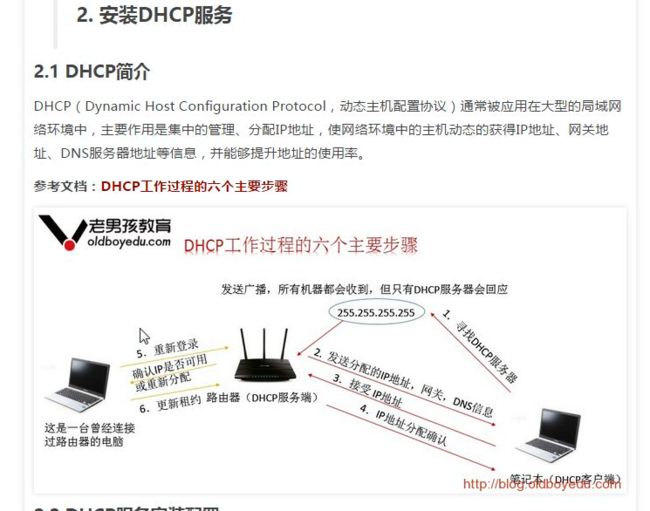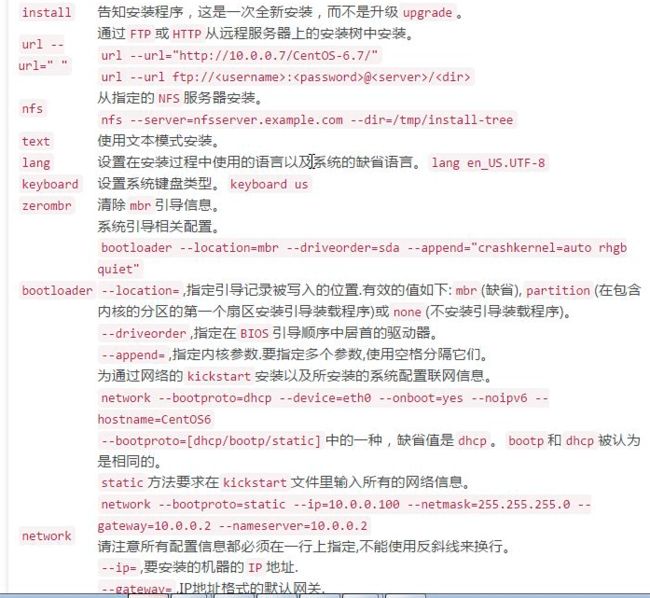简介:
作为中小公司的运维,经常会遇到一些机械式的重复工作,例如:有时公司同时上线几十甚至上百台服务器,而且需要我们在短时间内完成系统安装。
常规的办法有什么? 光盘安装系统===>一个服务器DVD内置光驱百千块,百台服务器都配光驱就浪费了,因为一台服务器也就开始装系统能用的上,以后用的机会屈指可数。用USB外置光驱,插来插去也醉了。
U盘安装系统===>还是同样的问题,要一台一台服务器插U盘。
网络安装系统(ftp,http,nfs) ===>这个方法不错,只要服务器能联网就可以装系统了,但还是需要一台台服务器去敲键盘点鼠标。时刻想偷懒的我们,有没有更好的方法!
高逼格的方法:
Kickstart
Cobbler
在进入主题前,首先会向大家介绍一下什么是pxe,pxe能干什么,Kickstart是什么,Cobbler又有什么特别。
什么是PXE:
PXE,全名Pre-boot Execution Environment,预启动执行环境;
通过网络接口启动计算机,不依赖本地存储设备(如硬盘)或本地已安装的操作系统;
由Intel和Systemsoft公司于1999年9月20日公布的技术;
Client/Server的工作模式;
PXE客户端会调用网际协议(IP)、用户数据报协议(UDP)、动态主机设定协议(DHCP)、小型文件传输协议(TFTP)等网络协议;
PXE客户端(client)这个术语是指机器在PXE启动过程中的角色。一个PXE客户端可以是一台服务器、笔记本电脑或者其他装有PXE启动代码的机器(我们电脑的网卡)。
拓扑图:
系统环境:
dhcp-4.1.1-51.P1.el6.centos.x86_64.rpm
tftp-server-0.49-8.el6.x86_64.rpm
xinetd-2.3.14-40.el6.x86_64.rpm
httpd-2.2.15-56.el6.centos.3.x86_64.rpm
httpd-tools-2.2.15-56.el6.centos.3.x86_64.rpm
syslinux-4.04-3.el6.x86_64.rpm
syslinux-nonlinux-4.04-3.el6.noarch.rpm
安装前准备:
[root@localhost ~]# hostname m01
[root@localhost ~]# vim /etc/hosts
[root@m01 ~]# setenforce 0 ##临时关闭,但重启之后还是会变成原来的状态
[root@m01 ~]# getenforce
Permissive
[root@m01 ~]# sed -i '7s#enforcing#disabled#' /etc/sysconfig/selinux ##selinux永久关闭
[root@m01 ~]# /etc/init.d/iptables stop
[root@m01 ~]# yum -y install dhcp
安装配置DHCP服务:
#配置DHCP服务
[root@m01 ~]# yum -y install dhcp
[root@m01 ~]vim /etc/dhcp/dhcpd.conf
# DHCP Server Configuration file.
# see /usr/share/doc/dhcp*/dhcpd.conf.sample
# see 'man 5 dhcpd.conf'
#
subnet 172.16.1.0 netmask 255.255.255.0 { #设置子网声明
range 172.16.1.100 172.16.1.200; # 可分配的起始IP 结束IP
option subnet-mask 255.255.255.0; #设置掩码
default-lease-time 21600; #设置默认IP的租期时间
max-lease-time 43200; #设置默认IP最长租期时间
next-server 172.16.1.61; #指定tftp服务器地址
filename "/pxelinux.0"; # tftp服务器根目录下面的PXE专用的一个boot loader 文件
}
#启动DHCP服务 [root@m01 ~]# /etc/init.d/dhcpd start Starting dhcpd: [ OK ] [root@m01 ~]# chkconfig dhcpd on
安装配置TFTP服务:
#安装TFTP服务 [root@m01 ~]# yum -y install tftp-server [root@m01 ~]# sed -i '14s#yes#no#' /etc/xinetd.d/tftp ##用于开启tftp服务 ###server_args 用于修改tftp根目录,这里不需要更改。
#启动tftp服务 [root@m01 ~]# /etc/init.d/xinetd start Starting xinetd: [ OK ] [root@m01 ~]# chkconfig xinetd on
安装http服务 [root@m01 ~]# yum -y install httpd sed -i "277i ServerName 127.0.0.1:80" /etc/httpd/conf/httpd.conf ##监控本地的80端口 [root@m01 ~]# /etc/init.d/httpd start Starting httpd: [ OK ] [root@m01 ~]# chkconfig httpd on
最后检测三个服务是否都处于开启状态 [root@m01 ~]# netstat -tunlp|egrep 'httpd|dhcpd|xinetd'
注:生产环境需要把镜像文件上传到服务器上面
这边我用的是虚拟机,需要把光盘镜像挂在起来 [root@m01 ~]# mkdir -p /var/www/html/CentOS-6.8 [root@m01 ~]# mount /dev/cdrom1 /var/www/html/CentOS-6.8 mount: block device /dev/sr0 is write-protected, mounting read-only
PXE系统文件配置:
复制PXE启动时需要的文件 [root@m01 ~]# yum -y install syslinux ##安装引导程序(提pxelinux.0文件) [root@m01 ~]# cp /usr/share/syslinux/pxelinux.0 /var/lib/tftpboot/ ##复制引导文件到TFTP的根目录 [root@m01 ~]# cp -a /var/www/html/CentOS-6.8/isolinux/* /var/lib/tftpboot/ [root@m01 ~]# mkdir -p /var/lib/tftpboot/pxelinux.cfg #创建系统的.cfg启动菜单文件夹,并将镜像的.cfg启动菜单拷贝 [root@m01 ~]# cp /var/www/html/CentOS-6.8/isolinux/isolinux.cfg /var/lib/tftpboot/pxelinux.cfg/default
个人定制系统:
创建个人定制系统 [root@m01 ~]# tar xfP ks_config20170319.tar.gz ###http://pan.baidu.com/s/1slwG665#####下载地址 [root@m01 html]# ls ks_config/ CentOS-6.8-ks.cfg CentOS-Base.repo epel.repo hosts optimization.sh sshd_config sysctl.conf
##修改系统启动引导菜单 [root@m01 html]# cat>/var/lib/tftpboot/pxelinux.cfg/default<default ks > prompt 0 > label ks_config/ > kernel vmlinuz > append initrd=initrd.img ks=http://172.16.1.5/ks_config/CentOS-6.8-ks.cfg ksdevice=eth1 > EOF
配置ks.cfg文件:
[root@m01 ks_config]# vim CentOS-6.8-ks.cfg # Kickstart Configurator for CentOS 6.7 by yao zhang install ##明确指定系统次次进行的是全新安装系统; url --url="http://172.16.1.61/CentOS-6.8/" #指定通过HTTP从网络获取安装树; text #以文本方式进行kickstart安装 lang en_US.UTF-8 keyboard us ## 设置键盘类型; zerombr ## 清除mbr信息,会同时清空系统用原有分区表 bootloader --location=mbr --driveorder=sda --append="crashkernel=auto rhgb quiet" ##设定boot loader安装选项 #-append=指定内核参数 #--driveorder=设定设备BIOS中的开机设备启动顺序#--location=设定引导记录的位置# network --bootproto=dhcp --device=eth1 --onboot=yes --noipv6 --hostname=CentOS6 #配置网络信息 timezone --utc Asia/Shanghai # 设置系统的时区; authconfig --enableshadow --passalgo=sha512 #设置系统的认证方式;默认为加密但不隐藏(shadow);# —enableshadow使用隐藏密码; rootpw --iscrypted $6$X20eRtuZhkHznTb4$dK0BJByOSAWSDD8jccLVFz0CscijS9ldMWwpoCw/ZEjYw2BTQYGWlgKsn945fFTjRC658UXjuocwJbAjVI5D6/ clearpart --all --initlabel part /boot --fstype=ext4 --asprimary --size=200 part swap --size=1024 part / --fstype=ext4 --grow --asprimary --size=200 firstboot --disable selinux --disabled #关闭seLinux firewall --disabled #关闭防火墙 logging --level=info reboot
%packages @base @compat-libraries @debugging @development tree nmap sysstat lrzsz dos2unix telnet %post wget -O /tmp/optimization.sh http://172.16.1.61/ks_config/optimization.sh &>/dev/null /bin/sh /tmp/optimization.sh %end
注意:如果自己制作ks.cfg root的密码生成 grub-crypt #密方式为sha512生成的密码 Password: rhce Retype password: rhce $6$QHOksakPohOoVUL9$CNCHfAMYDZZZzZixAGGKCWdPkK8qVvpRk9DkaDOJtrRXlJkzk5GHMZ9zqCTdr8Qiozl9qHOVT5XnbGaZKt06d0